

2021年10月11日

こんにちは!株式会社Cans制作スタッフです!
先月から毎月発行することになりましたCans☆マガジン10月号を配信させていただきます!
今回のテーマはLINE公式アカウントのメッセージ配信についてです!!!
早速ですが、みなさんはLINE公式アカウントのメッセージ配信を活用していますか?
メッセージ配信機能は、LINEのお友だちに告知やクーポンを一斉配信できる便利な機能です。
しかし、配信方法がよく分からなくてテキストだけ送っていたりする人が多く、すごくもったいないと思います。
この記事では、メッセージ配信がよく分からないという人のために、分かりやすく解説します!
ぜひ参考にしてください!!!
LINE公式アカウントは、店舗や会社、サービス専用の事業用アカウントになります。
個人アカウントとは違い、LINEトークだけでなくトーク画面にメニューを付けることができたり、LINE上でクーポンやスタンプカードを発行できたりして、顧客満足度UPや新規・リピーター獲得に使えるツールとして大変便利です。
そして、LINE公式アカウントの機能の一つにメッセージ配信機能があります。
メッセージ配信とは、LINE公式アカウントのお友だちに一斉にメッセージを配信する機能です。
これを読んでいただいている方も一度企業や店舗からメッセージが届いたことがあるのではないでしょうか?
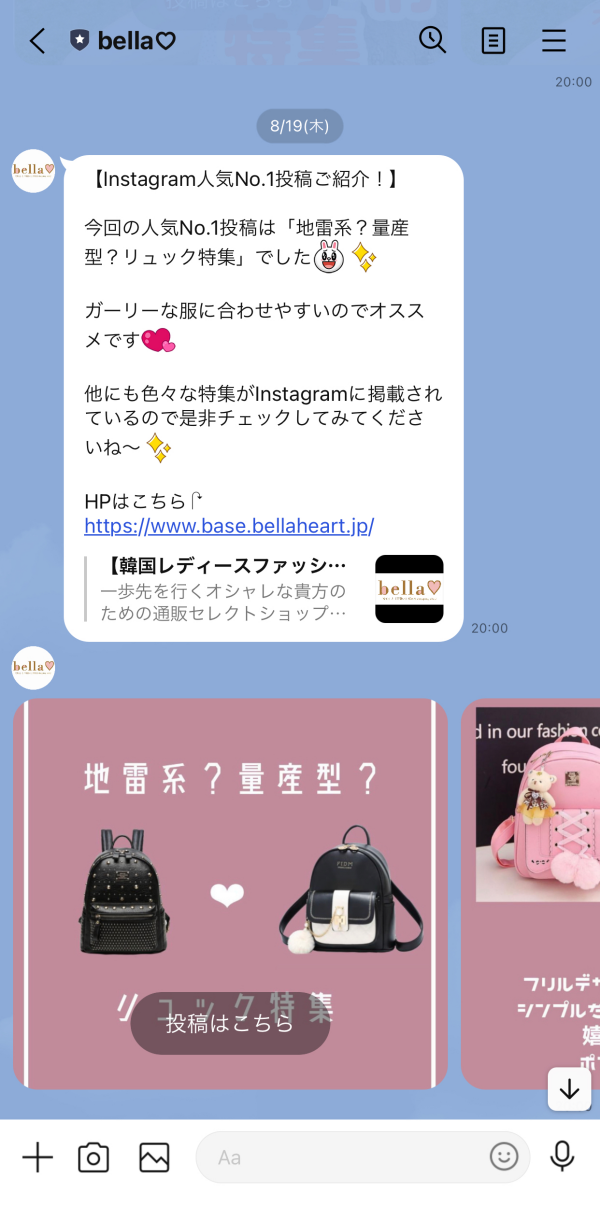
このようにLINE公式アカウントがあれば、メッセージ配信をすることが可能になります。
ここからは実践編になります。
まずは、メッセージ配信の方法を紹介します。
LINE公式アカウントの管理画面から『メッセージを作成』を選択します。
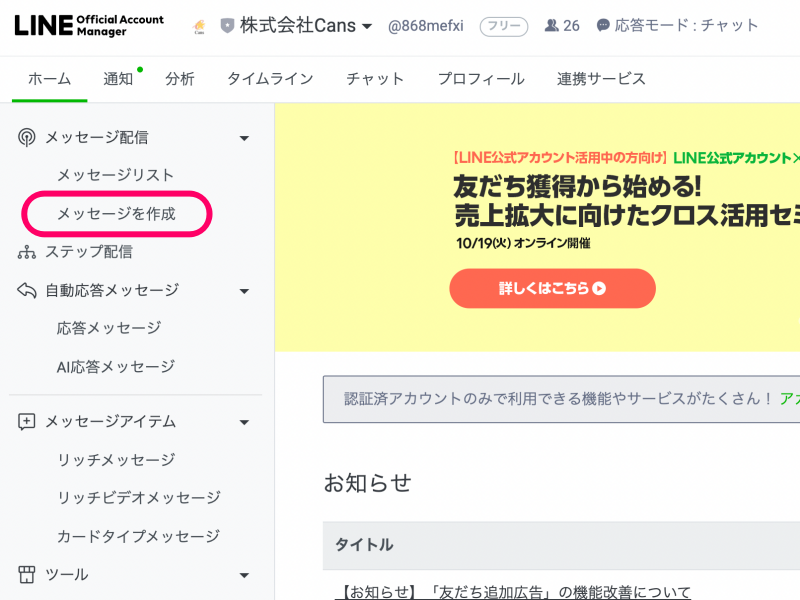
最初に『配信先』と『配信日時』を設定しましょう。
他にも『高度な設定』という項目がありますが、今回は初級編ですので、ここでは割愛します。
次に配信するメッセージの内容を設定していきましょう。
配信できるメッセージの内容は下図になります。
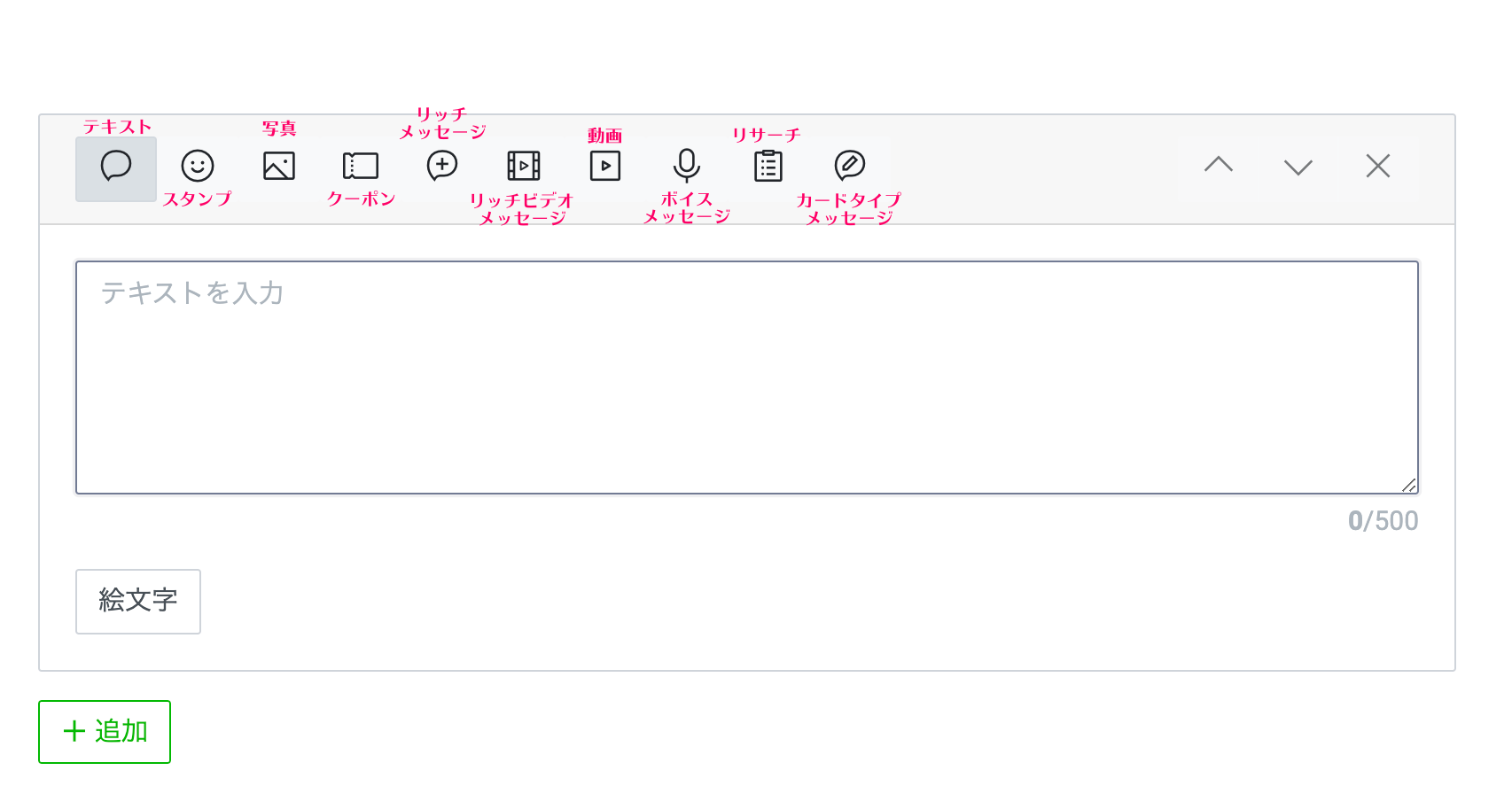
※クーポン、リサーチの設定方法は後ほど解説します。
※リッチメッセージなどの中級編の内容は今回は初級編のため割愛させていただきます。
1つの入力欄に対して、1つの項目しか入れることができません。
しかし、入力欄は3つまで増やすことができますので、3項目まで設定することができます。
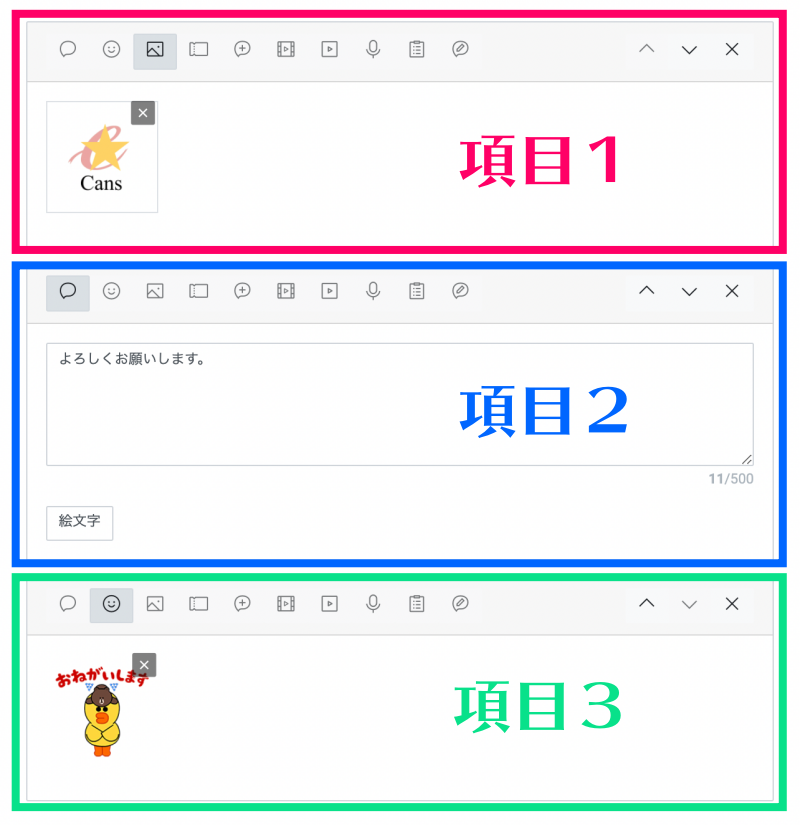
また、下図の赤枠で各項目の順番を並び替えたり、削除したりすることができます。
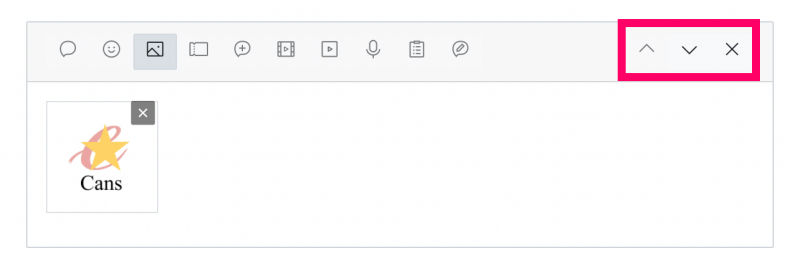
各項目の入力が完了したら、『配信』ボタンを押して配信しましょう。
メッセージ配信の方法を説明させていただきましたので、次はLINEクーポンのセットの仕方を解説します。
管理画面から『クーポン』を選択します。
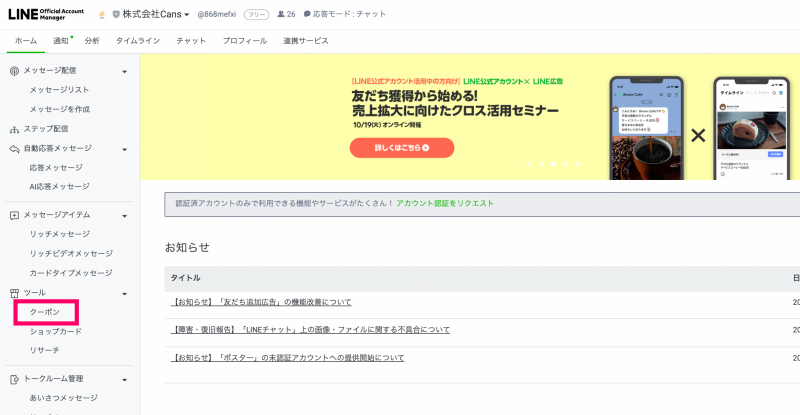
『作成』ボタンを押してクーポンを作っていきましょう。
こちらは各項目が分かりやすいので、順に設定していきましょう。
サンプルとして実際に作成したものがこちらです。

LINEクーポンを作成したら、クーポンを使用された際の対応方法をシミュレーションしておきましょう。
クーポンをお客様から提示されたら、以下の流れで対応します。
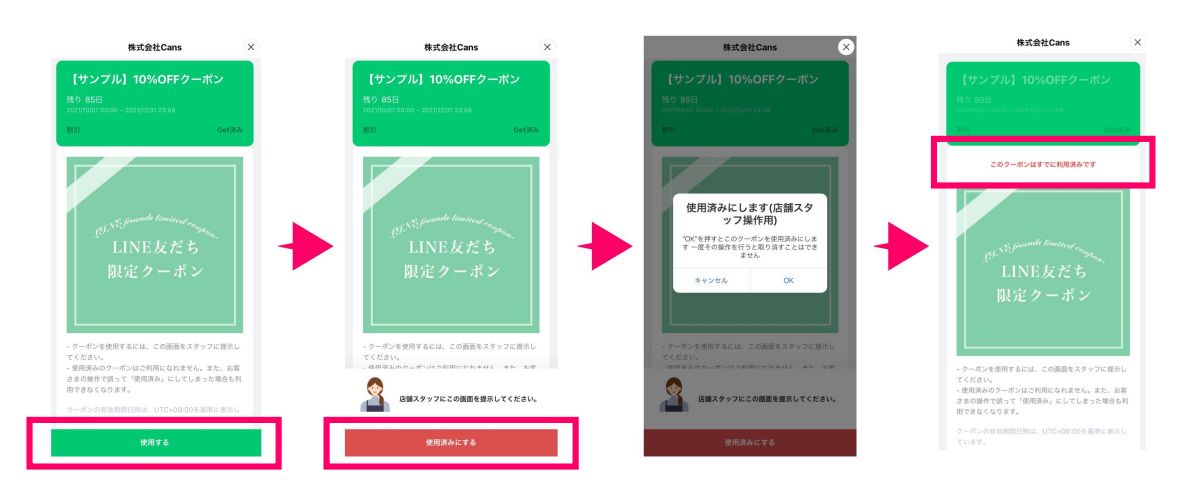
LINEクーポンの準備ができましたら、メッセージ配信でクーポンを配布しましょう。
管理画面から『メッセージを作成』からメッセージ配信の設定画面に進みます。
以下のメッセージの内容を設定するところで、『クーポン』を選択します。
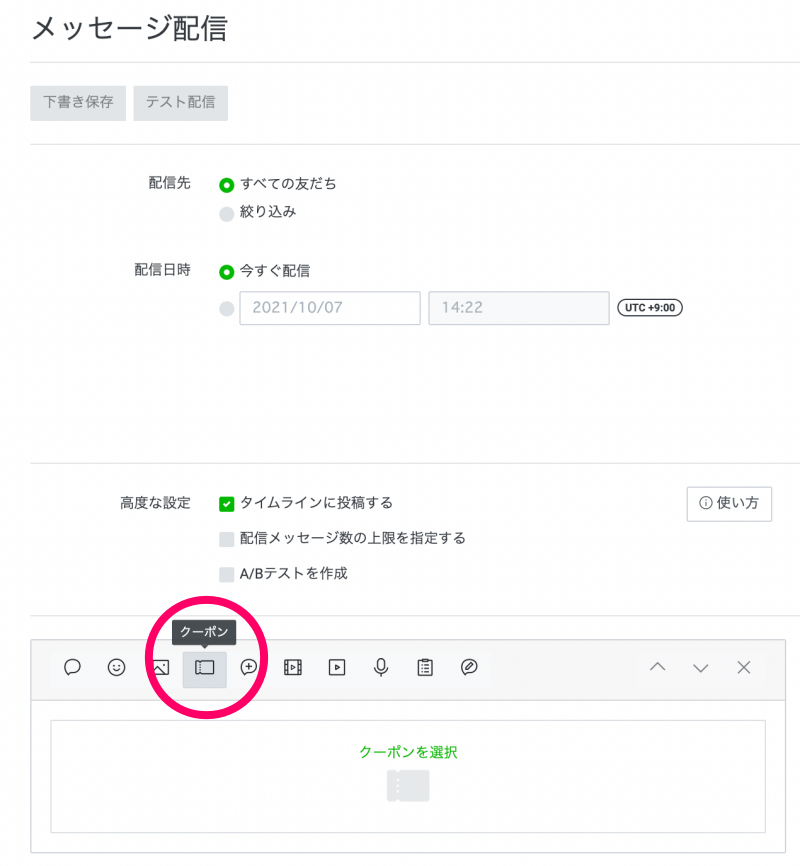
『クーポンを選択』をクリックします。
以下のようなクーポンの選択画面が出てきますので、該当するクーポンを選択してください。
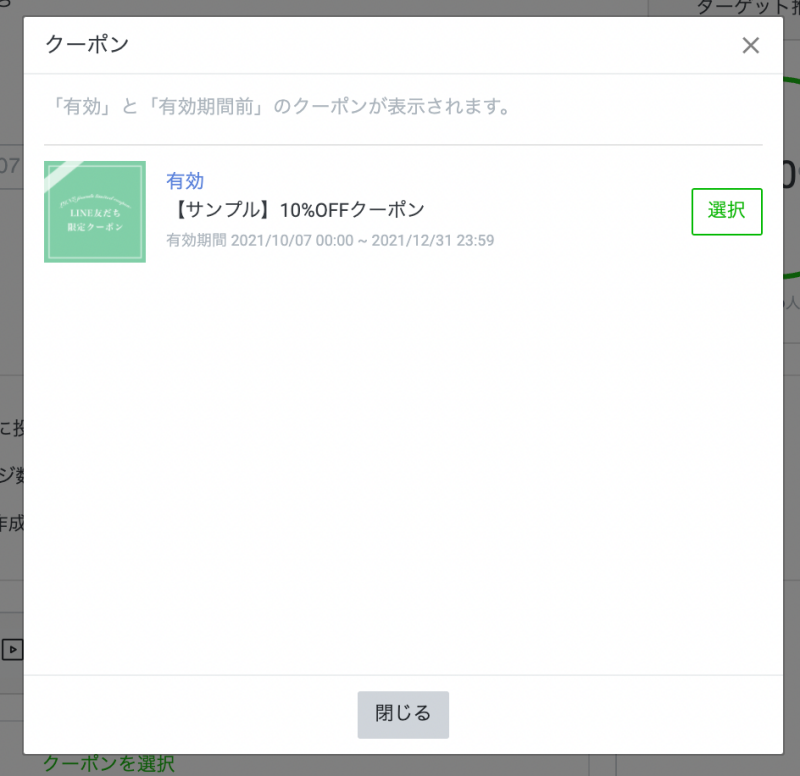
クーポンを選択したら、クーポンがセットされます。
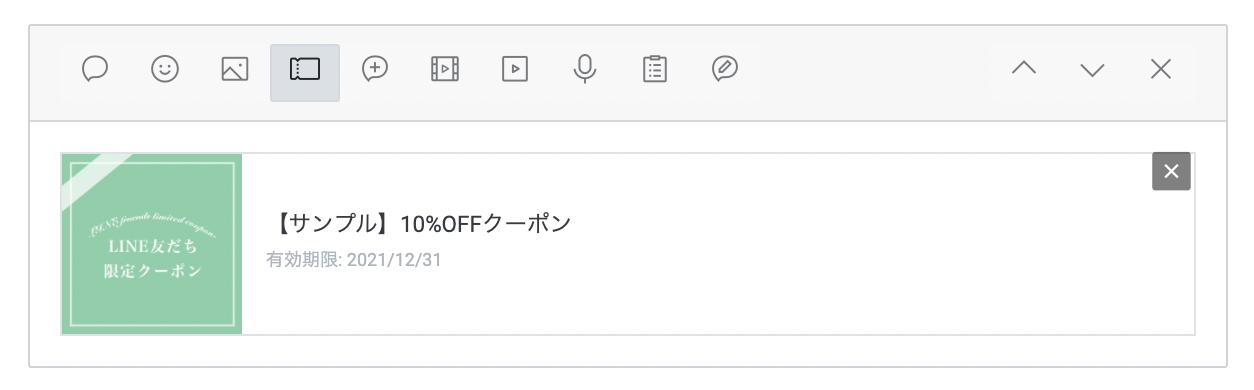
クーポンがセットされたら、クーポンと一緒に配信する文章などの項目も設定しましょう。
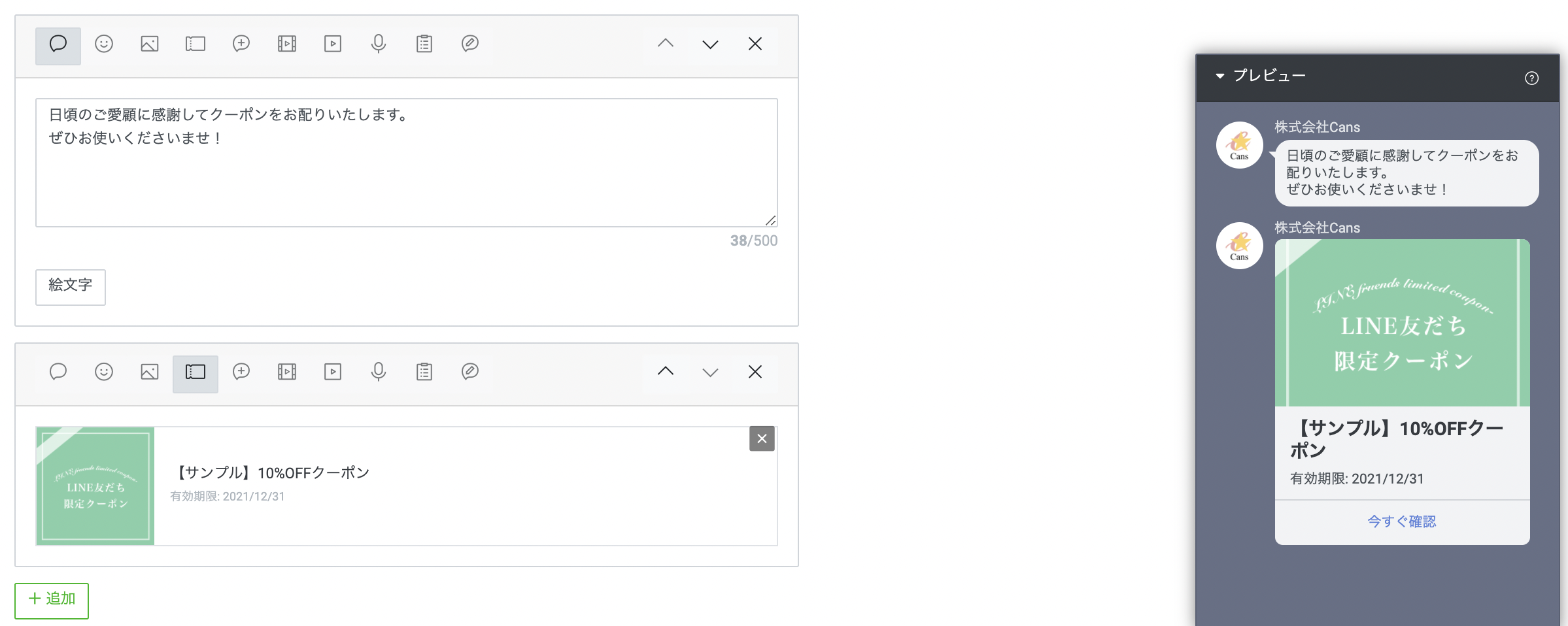
全ての設定が完了したら、配信しましょう!
せっかくなので、個別にクーポンを配布する方法も解説させていただきます。
クーポンを送りたい人のトーク画面に行き、入力箇所の以下にある『+』ボタンを選択してください。
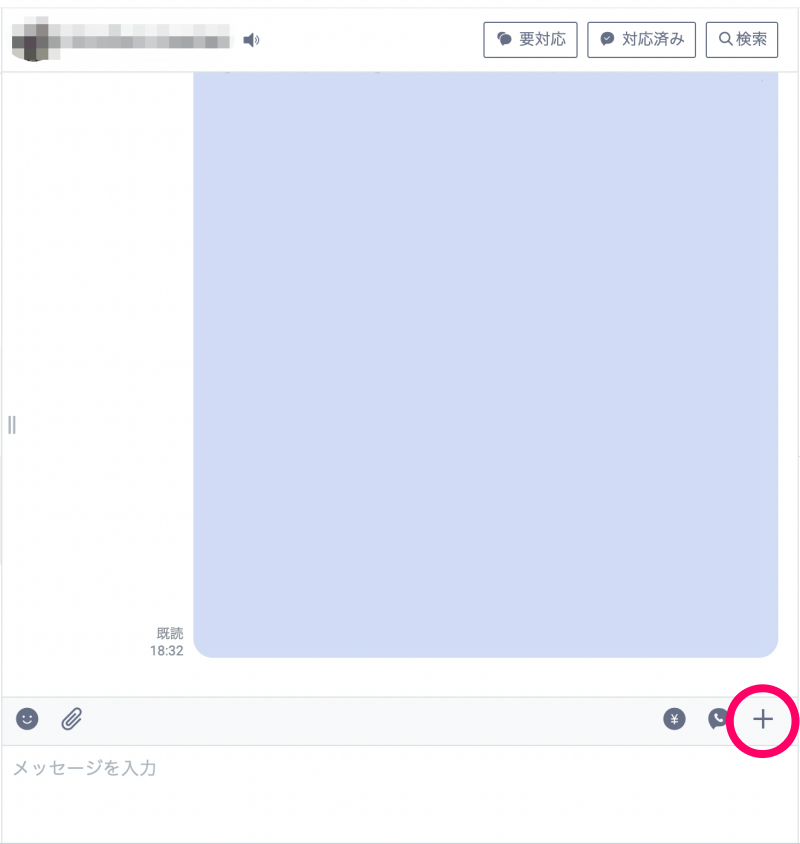
クーポンの選択画面が出てきますので、該当するクーポンを選択し、『送信』を押すと、トーク相手に配布されます。
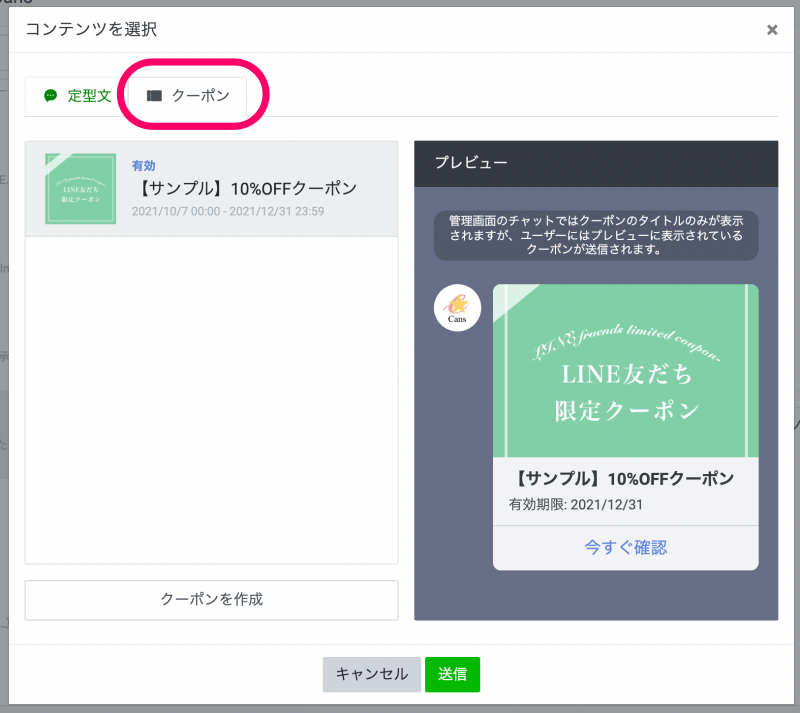
以上が、LINEクーポンの解説となります。
次は、アンケート機能である『リサーチ』のセットの仕方を解説します。
管理画面から『リサーチ』を選択します。
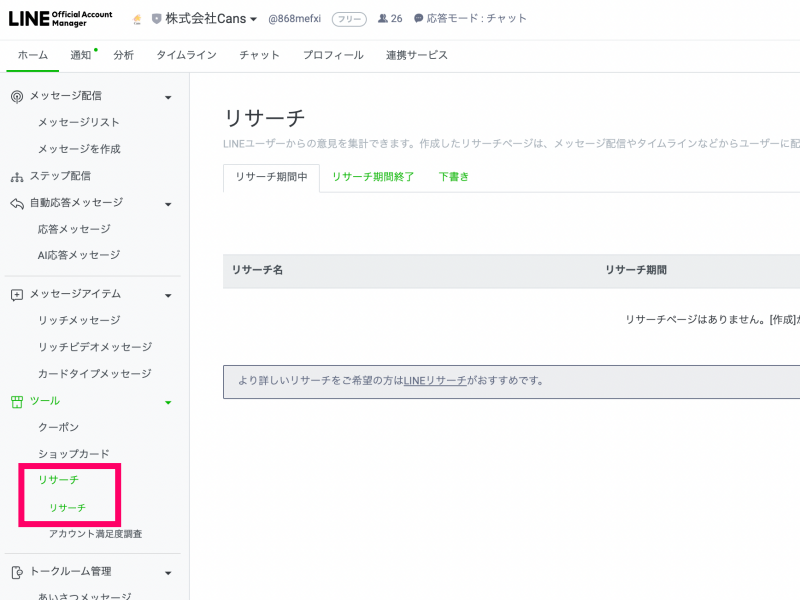
『作成』ボタンを押してアンケートを作っていきましょう。
以下、順に設定していきます。
一通り入力しましたら、『次へ』に進みましょう。
次に進むとアンケートの内容を設定する画面になります。
以上で、リサーチの設定は完了となります。
実際に作成したものが以下になります。
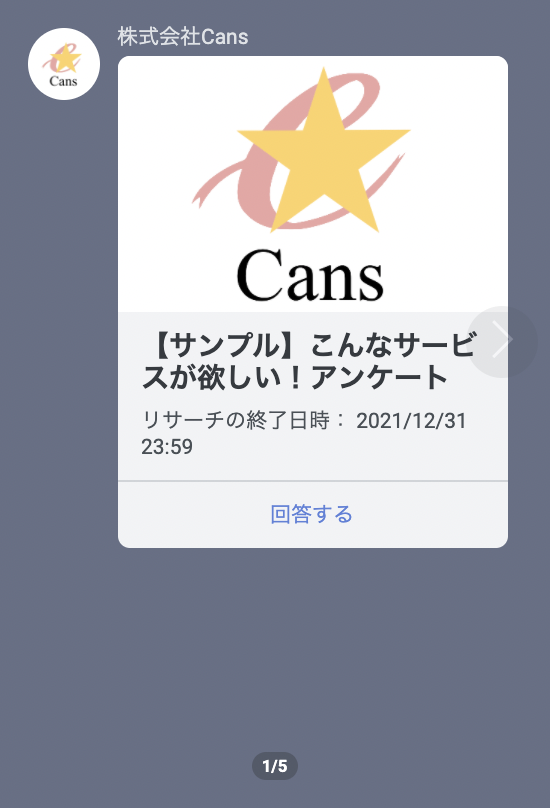
トーク画面にはこのように届きます。
『回答する』をタップすると概要画面に進みます。

こちらが概要画面になります。
『同意して参加する』をタップすると回答画面に進みます。
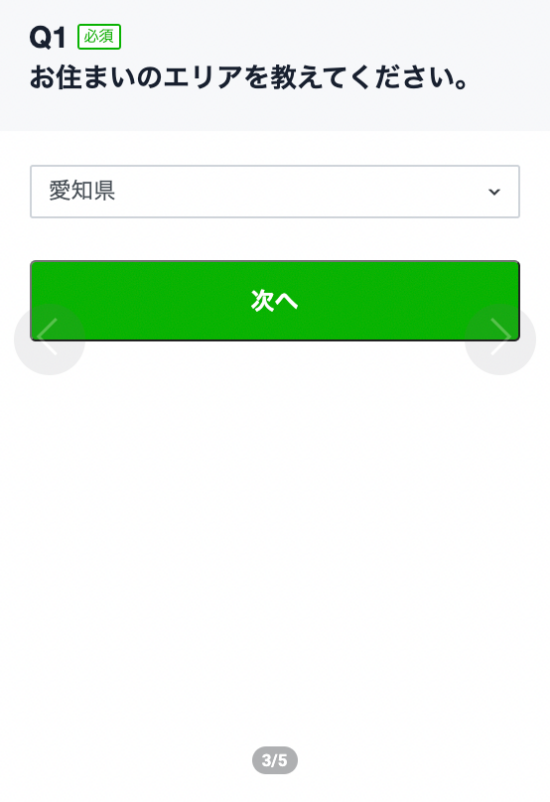
ユーザー属性の質問の後、自由形式で設定した質問に進みます。
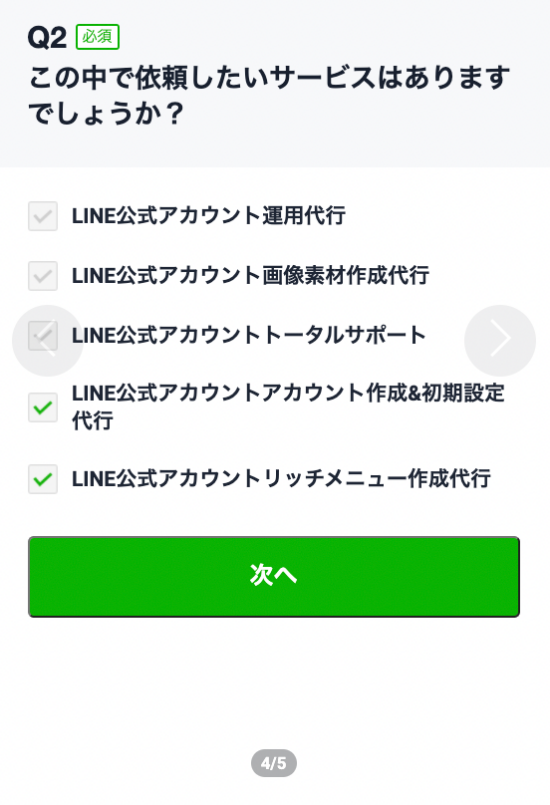
すべての質問に回答しましたら、回答のお礼の画面となります。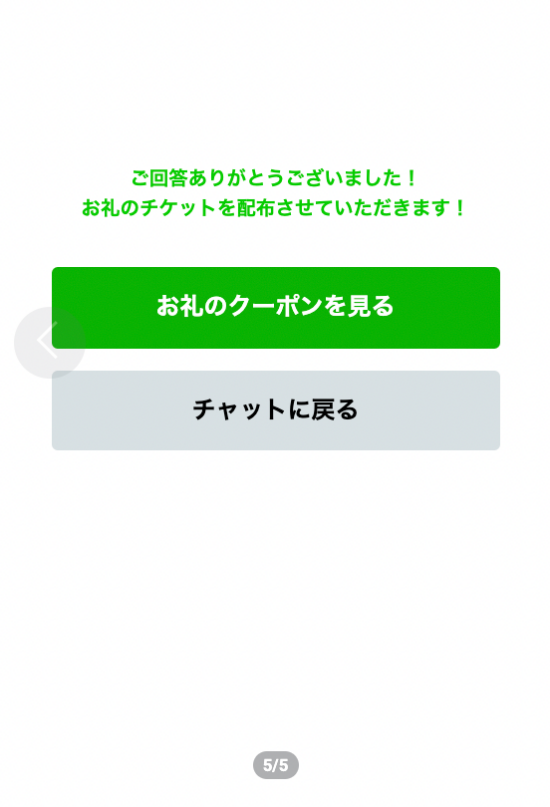
以上で、アンケートは終了となります。
アンケートリサーチの配信方法は、クーポンの際と同じ流れになりますので、そちらをご覧ください。
※『クーポン』の代わりに『リサーチ』をセットしてください。
※『リサーチ』はトーク画面からの個別配信はできません。
LINE公式アカウントのメッセージ配信初級編は以上となります!
いかがでしたでしょうか?
当記事を読みながら設定を進めていただければと思います☆
お役立ちになれば幸いです!
株式会社Cansでは、LINE公式アカウントの作成や作り込み、画像作成などのフルサポートをしております。
などなど、お困りごとやお任せしたいことがありましたら、弊社までお気軽にご連絡ください!!!
それでは、株式会社Cans制作スタッフでした!
WEB:お問い合わせフォーム
TEL:052-211-7797
[LINE制作バナー設置]